Cara Menambahkan Bot Musik di Server Discord
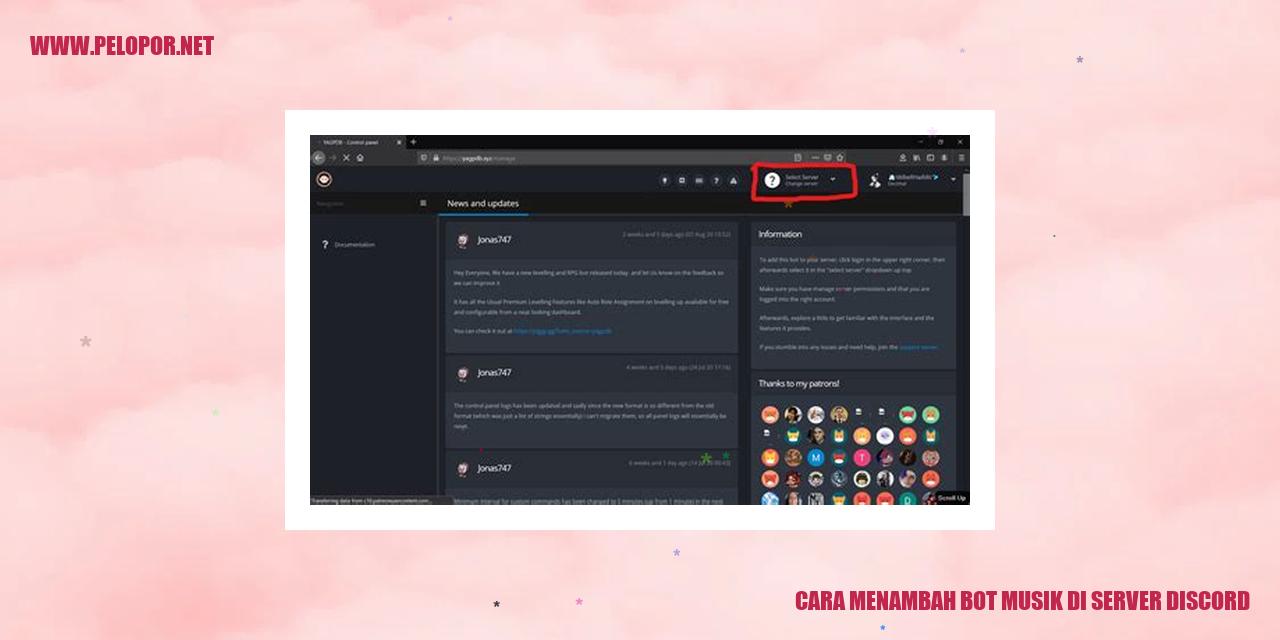
Cara Menambahkan bot musik di Server Discord
Langkah-langkah Menambahkan bot musik di Server Discord
Mencari Bot Musik
Untuk menambahkan bot musik ke server Discord Anda, tahap awal yang perlu dilakukan adalah mencari bot musik yang sesuai dengan kebutuhan Anda. Terdapat berbagai platform yang dapat Anda gunakan untuk mencari bot musik, seperti Discord Bots, Discord Bot List, atau forum-forum komunitas Discord. Setelah menemukan bot yang Anda inginkan, pastikan untuk membaca deskripsi serta melihat ulasan pengguna guna memastikan kualitas dan fitur-fitur yang ditawarkan oleh bot tersebut.
Mengundang Bot Musik ke Server
Selanjutnya, setelah menemukan bot musik yang diinginkan, langkah berikutnya adalah mengundangnya ke server Discord Anda. Untuk melakukannya, Anda perlu memiliki izin “Manage Server” atau “Administrator” di server Anda. Kunjungi situs web resmi bot musik yang telah Anda pilih, kemudian cari tombol “Invite” atau “Add to Server”. Anda akan diarahkan ke halaman otentikasi Discord di mana Anda dapat memilih server yang ingin Anda undang. Pilihlah server yang sesuai dan ikuti petunjuk yang diberikan untuk menyelesaikan proses undangan bot tersebut.
Mengatur Izin Bot Musik
Setelah berhasil mengundang bot musik ke server Anda, langkah selanjutnya adalah mengatur izin bot tersebut agar dapat berfungsi dengan baik. Buka pengaturan server Discord Anda dan pilih opsi “Roles”. Buat peran baru yang dikhususkan untuk bot musik atau gunakan peran yang sudah ada. Pastikan peran tersebut memiliki izin untuk membaca pesan, mengirim pesan, memutar audio, dan mengelola lagu. Selain itu, jangan lupa untuk mengatur urutan peran bot tersebut agar berada di atas peran pengguna lainnya yang tidak memiliki izin untuk mengubah audio di saluran suara.
Mengonfigurasi Bot Musik
Setelah mengatur izin bot musik, langkah terakhir adalah mengonfigurasi bot musik sesuai dengan preferensi Anda. Buka saluran teks yang tersedia di server Anda dan ketikkan perintah tertentu, misalnya “!config” atau “!help”, guna menampilkan daftar perintah yang dapat Anda gunakan. Periksa dokumentasi bot atau panduan pengguna untuk mempelajari cara menggunakan fitur-fitur yang tersedia. Dalam beberapa kasus, Anda juga dapat mengkonfigurasi pengaturan bot musik melalui halaman pengaturan di situs web resmi bot tersebut.
Mencari Bot Penghasil Suara
Mencari Bot Penghasil Suara
1. Platform Bot Musik
Gunakan platform bot musik untuk menemukan bot yang sesuai dengan kebutuhanmu di dalam server Discord. Platform-platform terpercaya seperti Top.gg, Discord Bots, dan Discord Bot List menyediakan beragam pilihan bot musik yang bisa diunduh secara gratis. Jelajahi platform tersebut untuk menemukan bot penghasil suara dengan fitur-fitur yang sesuai dengan keinginanmu.
2. Grup Diskusi Discord
Masuklah ke dalam grup diskusi Discord yang berfokus pada musik untuk mencari rekomendasi mengenai bot penghasil suara. Di dalam grup ini, kamu bisa berinteraksi dengan anggota lain yang memiliki pengalaman menggunakan berbagai jenis bot musik. Tanyakan pertanyaanmu atau temukan thread-thread yang membahas bot musik yang kamu cari.
3. Gabung dengan Komunitas Musik di Discord
Temukan komunitas yang berkumpul di Discord untuk berbagi rekomendasi atau berdiskusi lebih lanjut tentang bot musik. Komunitas-komunitas ini memfokuskan diri pada musik atau penggunaan bot musik, dan bisa memberikanmu akses langsung ke rekomendasi dari anggota yang memiliki pengalaman dengan bot musik tertentu. Bergabunglah dengan komunitas ini untuk mendapatkan informasi yang lebih lengkap dan akurat.
4. Rekomendasi dari Teman Terpercaya
Minta rekomendasi langsung dari teman atau anggota komunitas Discord yang telah menggunakan bot musik dengan kualitas terjamin. Bertanya kepada teman-teman yang telah memiliki pengalaman menggunakan bot musik akan memberikanmu pandangan yang lebih personal dan berdasarkan pengalaman sebenarnya. Dengan begitu, kamu bisa mendapatkan rekomendasi yang lebih berkualitas dan sesuai dengan kebutuhanmu.
Read more:
- Cara Cek IMEI Android: Memeriksa Kode IMEI dengan Mudah
- Cara Ganti Background Zoom di Android: Panduan Lengkap
- Cara Melihat Password Wifi di Android: Trik Mudah untuk Mencari Kata Sandi Wi-Fi
Mengajak Bot Musik ke Server
Mengajak Bot Musik ke Server
1. Memasuki Situs Bot
Langkah pertama dalam mengajak bot musik ke dalam server Discord adalah dengan mengunjungi situs penyedia bot tersebut. Bot-bot musik yang populer biasanya memiliki situs resmi yang bisa Anda kunjungi. Telusuri dan temukan bot musik yang ingin Anda ajak ke server.
2. Klik “Ajak ke Server”
Setelah memilih bot musik, cari tombol atau opsi yang bernama “Ajak ke Server” atau opsi serupa. Biasanya, tombol ini ada di halaman utama bot atau pada bagian undangan. Klik tombol tersebut untuk melanjutkan proses mengajak bot musik ke server.
3. Pilih Server Tujuan
Setelah mengklik tombol “Ajak ke Server”, Anda akan melihat daftar server yang dapat Anda pilih. Pilih server Discord tujuan di mana Anda ingin mengajak bot musik ini. Pastikan Anda memiliki akses untuk mengundang bot musik ke server tersebut.
4. Ikuti Petunjuk Mengundang
Setelah memilih server, ikuti petunjuk yang disediakan oleh bot musik tersebut. Setiap bot musik memiliki petunjuk yang berbeda-beda, termasuk pengaturan peran bot, perintah yang dapat digunakan, dan lain sebagainya. Ikuti langkah-langkah yang diberikan sampai Anda berhasil mengajak bot musik ke server.
Panduan Lengkap dalam Mengatur Izin Bot Musik
Panduan Lengkap dalam Mengatur Izin Bot Musik
1. Buka Pengaturan Server
Satu-satunya cara untuk mengelola izin bot musik di dalam server Discord Anda adalah dengan membuka pengaturan server. Dalam tahap ini, pastikan Anda telah log in ke server Discord yang ingin Anda atur izinnya.
2. Klik “Peran”
Setelah berhasil masuk ke dalam server Discord, arahkan kursor Anda ke menu “Peran” yang terletak di sisi kiri layar. Klik pada opsi yang tampak menggoda tersebut untuk melanjutkan ke tahap selanjutnya.
3. Pilih Peran Bot Musik
Untuk mengelola izin bot musik Anda, Anda perlu menemukan dan memilih peran yang secara khusus diberikan kepada bot musik tersebut. Perhatikan dengan seksama sederet peran yang ada di halaman “Peran” dan pilih peran yang sesuai dengan bot musik Anda.
4. Atur Izin Peran
Setelah menemukan peran yang ditetapkan untuk bot musik Anda, langkah berikutnya adalah dengan mengelola izin-izin yang akan diberikan kepada bot musik tersebut. Untuk melakukannya, klik ikon pengaturan atau gear yang terletak di sebelah nama peran bot musik. Setelah itu, pilih opsi yang bertuliskan “Atur Peran” untuk mencapai tahapan berikutnya.
Pada saat Anda berada di dalam pengaturan peran, tersedia berbagai opsi izin yang dapat Anda atur sesuai dengan kebutuhan. Misalnya, izin-izin seperti mengirimkan pesan, berbagi tautan, membaca pesan, dan masih banyak opsi izin lainnya yang relevan dengan penggunaan bot musik. Pastikan untuk memeriksa dan mengatur izin-izin tersebut dengan teliti guna memastikan bot musik Anda dapat berfungsi dengan optimal dan sesuai dengan yang Anda inginkan.
Sekianlah panduan lengkap tentang bagaimana mengatur izin bot musik di dalam server Discord. Dengan mengikuti tahapan-tahapan di atas, Anda akan mampu memberikan izin yang tepat bagi bot musik Anda, sehingga mampu memberikan pengalaman musik yang menyenangkan bagi anggota-anggota server Discord Anda.
Konfigurasi Bot Musik
Panduan Konfigurasi Bot Musik
Mengakses Situs Bot
Untuk memulai proses konfigurasi bot musik pada server Discord Anda, langkah awal yang perlu Anda lakukan adalah mengunjungi situs bot Discord yang menyediakan layanan musik terpercaya. Terdapat beberapa bot populer seperti Rythm, Groovy, dan FredBoat yang dapat Anda pilih sebagai pendukung musik server Discord Anda.
Masuk dengan Akun Discord
Setelah menentukan pilihan bot yang ingin Anda gunakan, langkah berikutnya adalah melakukan login menggunakan akun Discord pribadi Anda. Pastikan Anda memiliki izin akses sebagai administrator pada server Discord yang akan Anda tambahkan bot musik tersebut.
Eksplor Fitur yang Dibutuhkan
Setelah berhasil login, periksa berbagai fitur yang terdapat pada bot musik yang mendukung kebutuhan Anda. Umumnya, bot musik memiliki fungsi untuk memutar lagu dari YouTube, mencari lagu berdasarkan judul atau penyanyi, membuat daftar putar, serta mengatur volume suara.
Sesuaikan Preferensi Bot Musik
Setelah menemukan fitur yang diinginkan, mulailah menyesuaikan preferensi bot musik sesuai dengan keinginan dan kebutuhan Anda. Beberapa bot juga memungkinkan pengaturan prefix (kata kunci yang harus dimasukkan sebelum perintah bot), pembatasan akses hanya untuk peran tertentu, atau penentuan saluran khusus untuk kegiatan bot musik.
Informasi Terkait Bot Musik di Server Discord – Pertanyaan yang Sering Diajukan
Informasi Terkait Bot Musik di Server Discord
Bagaimana cara merubah prefix bot?
Untuk mengganti awalan bot, Anda bisa menggunakan perintah tertentu yang biasanya tersedia dari developer bot tersebut. Perintah ini akan mengubah karakter atau kata yang perlu dimasukkan sebelum perintah bot yang ingin Anda gunakan. Contohnya, jika awalan bot saat ini adalah “!”, Anda dapat menggunakan perintah “!prefix
Apakah ada kemampuan bot untuk memutar musik dari YouTube?
Ya, bot musik umumnya memiliki kemampuan untuk memutar musik dari YouTube. Anda hanya perlu memberikan perintah yang benar, seperti “!play
Dapatkah bot memainkan daftar pemutaran musik?
Tentu saja, bot musik umumnya mendukung pemutaran daftar pemutaran. Anda bisa menggunakan perintah seperti “!playlist
Apa yang harus dilakukan jika bot tidak menanggapi?
Jika bot tidak merespons, ada beberapa langkah yang bisa Anda coba:
- Periksa apakah bot berada di voice channel yang sama dengan Anda.
- Periksa izin bot untuk melihat dan bergabung ke voice channel serta mengirim pesan teks di server Discord Anda.
- Pastikan Anda menggunakan perintah yang benar dan sesuai dengan format yang diperlukan oleh bot.
- Jika masalah berlanjut, hubungi admin server Discord atau pengembang bot untuk mendapatkan bantuan lebih lanjut.
- Buka halaman pengaturan server Discord.
- Pilih opsi “Bot” di panel sebelah kiri.
- Cari bot yang ingin Anda hapus dan klik tombol “Delete” atau “Remove” yang terletak di sampingnya.
- Ikuti petunjuk yang muncul untuk menghapus bot secara permanen dari server Discord.
-
Dipublish : 26 November 2023
-
Diupdate :
- Penulis : Farida
Apa bot bisa memainkan musik dari platform lain selain YouTube?
Tentu, beberapa bot musik mungkin mendukung pemutaran musik dari platform lain selain YouTube. Namun, hal ini tergantung pada fitur yang disediakan oleh bot tersebut. Pastikan untuk melihat dokumentasi atau perintah yang tersedia untuk mengetahui apakah bot mendukung platform lain seperti Spotify atau SoundCloud.
Apakah bot dapat mengatur volume pemutaran musik?
Tentu saja, bot musik biasanya menyediakan perintah volume yang memungkinkan Anda mengatur tingkat volume pemutaran musik. Perintah tersebut bisa Anda gunakan dengan format “!volume
Bagaimana cara menghapus bot dari server Discord?
Untuk menghapus bot dari server Discord, Anda perlu memiliki izin sebagai admin server. Langkah-langkah umumnya adalah sebagai berikut:



